 Gateway V1
Gateway V1
Digital Smart Home Controller
OPERATING MANUAL
IDS CORE SMARTHOME
Importante nga impormasyon sa kaluwasan
![]() Basaha kini nga manwal sa dili pa mosulay sa pag-instalar sa device!
Basaha kini nga manwal sa dili pa mosulay sa pag-instalar sa device!
Basaha kini nga manwal pag-ayo sa dili pa magsugod sa operasyon sa imong Gateway V1 nga mga sangkap. Itago ang manwal aron ma-refer nimo kini sa ulahi kung kinahanglan nimo. Kon imong ihatag ang himan ngadto sa ubang mga tawo aron gamiton, ihatag usab kini nga manwal.
![]() Mga simbolo nga gigamit:
Mga simbolo nga gigamit:
Atensyon! Kini nagpakita sa usa ka peligro.
![]() Palihug timan-i: Kini nga seksyon adunay hinungdanon nga dugang nga kasayuran.
Palihug timan-i: Kini nga seksyon adunay hinungdanon nga dugang nga kasayuran.
Impormasyon sa peligro
![]() Wala kami manubag sa bisan unsang tulubagon sa kadaot sa kabtangan o personal nga kadaot nga gipahinabo sa dili husto nga paggamit o ang pagkapakyas sa pag-obserbar sa kasayuran sa peligro. Sa maong mga kaso ang bisan unsang pag-angkon ubos sa warranty mapalong! Alang sa mga sangputanan nga kadaot, wala kami tulubagon!
Wala kami manubag sa bisan unsang tulubagon sa kadaot sa kabtangan o personal nga kadaot nga gipahinabo sa dili husto nga paggamit o ang pagkapakyas sa pag-obserbar sa kasayuran sa peligro. Sa maong mga kaso ang bisan unsang pag-angkon ubos sa warranty mapalong! Alang sa mga sangputanan nga kadaot, wala kami tulubagon!
![]() Kini nga produkto gituyo alang sa sulud nga paggamit lamang sa uga nga mga lugar! Ayaw gamita sa damp o basa nga mga dapit, duol sa bathtub, lababo, shower, swimming pool, o bisan asa nga adunay tubig o kaumog. Ang aparato kinahanglan nga mapanalipdan gikan sa mga epekto sa kaumog, vibrations, solar o uban pang mga pamaagi sa radiation sa kainit, bugnaw ug mekanikal nga mga karga.
Kini nga produkto gituyo alang sa sulud nga paggamit lamang sa uga nga mga lugar! Ayaw gamita sa damp o basa nga mga dapit, duol sa bathtub, lababo, shower, swimming pool, o bisan asa nga adunay tubig o kaumog. Ang aparato kinahanglan nga mapanalipdan gikan sa mga epekto sa kaumog, vibrations, solar o uban pang mga pamaagi sa radiation sa kainit, bugnaw ug mekanikal nga mga karga.
![]() Ayaw gamita ang aparato kung adunay mga timailhan sa kadaot sa pabalay, pagkontrol sa mga elemento o pagkonekta sa mga socket, alang sa example, o kung kini nagpakita sa usa ka malfunction. Kung naa kay mga pagduhaduha, palihog ipasusi ang device sa usa ka eksperto.
Ayaw gamita ang aparato kung adunay mga timailhan sa kadaot sa pabalay, pagkontrol sa mga elemento o pagkonekta sa mga socket, alang sa example, o kung kini nagpakita sa usa ka malfunction. Kung naa kay mga pagduhaduha, palihog ipasusi ang device sa usa ka eksperto.
![]() Ayaw ablihi ang device. Wala kini naglangkob sa bisan unsang mga bahin nga mahimong mapadayon sa tiggamit. Kung adunay sayup, ipasusi ang aparato sa usa ka eksperto.
Ayaw ablihi ang device. Wala kini naglangkob sa bisan unsang mga bahin nga mahimong mapadayon sa tiggamit. Kung adunay sayup, ipasusi ang aparato sa usa ka eksperto.
![]() Alang sa mga hinungdan sa kaluwasan ug paglilisensya (CE), ang dili awtorisado nga pagbag-o ug/o pagbag-o sa aparato dili gitugotan.
Alang sa mga hinungdan sa kaluwasan ug paglilisensya (CE), ang dili awtorisado nga pagbag-o ug/o pagbag-o sa aparato dili gitugotan.
![]() Ang himan dili dulaan; ayaw tugoti ang mga bata nga magdula niini. Ayaw ibilin ang materyal sa pagputos nga naghigda. Ang mga plastik nga pelikula/bag, mga piraso sa polystyrene, ug uban pa mahimong delikado sa mga kamot sa usa ka bata. Ipalayo ang mga bata sa mga bahin sa pagputos. Mahimong mosulay sila sa pagtulon kanila, peligro nga matuk-an!
Ang himan dili dulaan; ayaw tugoti ang mga bata nga magdula niini. Ayaw ibilin ang materyal sa pagputos nga naghigda. Ang mga plastik nga pelikula/bag, mga piraso sa polystyrene, ug uban pa mahimong delikado sa mga kamot sa usa ka bata. Ipalayo ang mga bata sa mga bahin sa pagputos. Mahimong mosulay sila sa pagtulon kanila, peligro nga matuk-an!
![]() Alang sa suplay sa kuryente, gamita lang ang orihinal nga yunit sa suplay sa kuryente (5 VDC/1,2 A/6 W) nga gihatag kauban ang aparato.
Alang sa suplay sa kuryente, gamita lang ang orihinal nga yunit sa suplay sa kuryente (5 VDC/1,2 A/6 W) nga gihatag kauban ang aparato.
![]() Mahimong konektado lang ang aparato sa usa ka dali nga ma-access nga socket outlet. Kinahanglang tangtangon ang plug sa mains kung adunay mahitabo nga peligro. Kanunay ibutang ang mga kable sa paagi nga dili kini peligro sa mga tawo ug mga binuhing hayop.
Mahimong konektado lang ang aparato sa usa ka dali nga ma-access nga socket outlet. Kinahanglang tangtangon ang plug sa mains kung adunay mahitabo nga peligro. Kanunay ibutang ang mga kable sa paagi nga dili kini peligro sa mga tawo ug mga binuhing hayop.
![]() Ang aparato mahimo ra nga magamit sa sulod sa mga balay nga tinukod.
Ang aparato mahimo ra nga magamit sa sulod sa mga balay nga tinukod.
![]() Ang paggamit sa aparato alang sa bisan unsang katuyoan gawas sa gihulagway sa kini nga manwal sa pag-opera dili mahulog sa sulud sa gituyo nga paggamit ug mahimong dili balido ang bisan unsang garantiya o liability.
Ang paggamit sa aparato alang sa bisan unsang katuyoan gawas sa gihulagway sa kini nga manwal sa pag-opera dili mahulog sa sulud sa gituyo nga paggamit ug mahimong dili balido ang bisan unsang garantiya o liability.
![]() Kini nga aparato sa Gateway V1 wala makaabut sa mga detalye nga magamit ingon usa ka sistema sa alarma / seguridad alang sa imong panimalay. Ayaw pagsulay sa pagbuhat niini, tungod kay ang tiggama dili mokuha sa bisan unsa nga tulubagon sa kaso sa teknikal nga kapakyasan.
Kini nga aparato sa Gateway V1 wala makaabut sa mga detalye nga magamit ingon usa ka sistema sa alarma / seguridad alang sa imong panimalay. Ayaw pagsulay sa pagbuhat niini, tungod kay ang tiggama dili mokuha sa bisan unsa nga tulubagon sa kaso sa teknikal nga kapakyasan.
![]() Ibutang ang Gateway V1 device sa patag nga nawong pananglitan, sa ibabaw sa pipila ka piraso sa muwebles.
Ibutang ang Gateway V1 device sa patag nga nawong pananglitan, sa ibabaw sa pipila ka piraso sa muwebles.
![]() Kon magbilin ka ug luna tali sa Gateway V1 ug uban pang duol nga butang, kini mahimong makapauswag sa pagkasensitibo ug kalidad sa signal alang sa RF ug WiFi nga pagdawat sa signal.
Kon magbilin ka ug luna tali sa Gateway V1 ug uban pang duol nga butang, kini mahimong makapauswag sa pagkasensitibo ug kalidad sa signal alang sa RF ug WiFi nga pagdawat sa signal.
![]() Para sa saktong pag-obra sa IR signal features, libre nga direktang linya sa panan-aw ang gikinahanglan tali sa pagpadala ug pagdawat nga yunit. Usahay mahimo kini nga molihok pinaagi sa usa ka pagpamalandong sa kisame sa imong kwarto, apan wala’y garantiya.
Para sa saktong pag-obra sa IR signal features, libre nga direktang linya sa panan-aw ang gikinahanglan tali sa pagpadala ug pagdawat nga yunit. Usahay mahimo kini nga molihok pinaagi sa usa ka pagpamalandong sa kisame sa imong kwarto, apan wala’y garantiya.
![]() Ayaw iladlad ang mga himan sa grabeng temperatura.
Ayaw iladlad ang mga himan sa grabeng temperatura.
![]() Ayaw taboni ang mga gamit sa eg mantel o dyaryo. Gikinahanglan ang sirkulasyon nga hangin aron malikayan ang sobrang kainit.
Ayaw taboni ang mga gamit sa eg mantel o dyaryo. Gikinahanglan ang sirkulasyon nga hangin aron malikayan ang sobrang kainit.
![]() Ayaw ibutang ang mga himan duol sa daling masunog nga mga materyales, pananglitan sa mga kurtina o dali nga masunog nga mga likido.
Ayaw ibutang ang mga himan duol sa daling masunog nga mga materyales, pananglitan sa mga kurtina o dali nga masunog nga mga likido.
![]() Ayaw ibutang ang bukas nga kalayo, sama sa nagdilaab nga mga kandila, duol sa mga himan.
Ayaw ibutang ang bukas nga kalayo, sama sa nagdilaab nga mga kandila, duol sa mga himan.
Ang uban
![]() Ang warranty mahimong walay pulos kung ang pabalay maablihan.
Ang warranty mahimong walay pulos kung ang pabalay maablihan.
![]() Ang ubos nga bahin sa Gateway V1 housing naglangkob sa goma, nga sa pipila ka mga kaso mahimong macerate ug makadaot sa nawong sa imong kasangkapan sa paglabay sa panahon. Aron masiguro nga malikayan kini, mahimo nimong ibutang ang usa ka nonslip pad sa ilawom sa Gateway V1.
Ang ubos nga bahin sa Gateway V1 housing naglangkob sa goma, nga sa pipila ka mga kaso mahimong macerate ug makadaot sa nawong sa imong kasangkapan sa paglabay sa panahon. Aron masiguro nga malikayan kini, mahimo nimong ibutang ang usa ka nonslip pad sa ilawom sa Gateway V1.
Pasiuna
Ang Gateway V1 usa ka wireless smart home automation system, base sa 433Mhz RF, 868Mhz ug sa WiFi protocol. Ang tanan nga magamit nga mga aparato mahimong makontrol pinaagi sa usa ka kompyuter (PC o Mac), smartphone o tablet.
Mahimo nimong i-install ang imong smart home solution sa pipila lang ka mga lakang. Gihiusa sa kini nga aparato ang abilidad sa pag-operate sa mga switch sa RF (433 / 868 MHz) ug mga socket sa kuryente, lainlaing mga aparato nga kontrolado sa IR, ug mga katugbang nga mga socket nga kontrolado sa WiFi sa sulod sa imong personal nga palibot sa balay. Ang mga socket sa kuryente mahimong kontrolado sa mga timer o pag-grupo sa sulod sa mga rutina. Gamita ang imong RF wall switch, kasamtangan nga IR remote control, o bisan unsa web browser aron mahimo ang mga operasyon sa pagbalhin sa sulod sa imong balay.
Ang tanan nga kasamtangan nga teknikal nga mga dokumento ug mga update gihatag sa www.ids-digital.de.
Mga sulod sa package
Palihug susiha ang imong pakete alang sa pagkakompleto, ug alang sa tanan nga mga bahin nga wala madaot. Ang sulod kinahanglan nga:
- Ang Gateway V1 Smart Home Controller nga yunit
- Duha ka 433 MHz RF-controlled power sockets
- Duha ka 433 MHz RF wall mount switch
- 1 x 5V USB nga suplay sa kuryente
- 1 x koneksyon cable USB type B → micro USB
Nahuman ang function ug deviceview
Ang Gateway V1 Access Point mao ang sentro nga yunit sa wireless smart home automation system. Nagkonektar kini sa mga smartphone, tablet ug Computer (PC o Mac), pinaagi sa Web Browser nga adunay tanan nga mga aparato sa Gateway V1 (Switch, Power Sockets, ug uban pa.) ug nagpadala sa datos sa pag-configure ug mga mando sa pagkontrol sa tanan nga mga aparato. Mahimo nimong i-adjust ang imong smart home control sa imong personal nga panginahanglan sa bisan unsang oras ug lugar.
Nahuman ang deviceview
atubangan
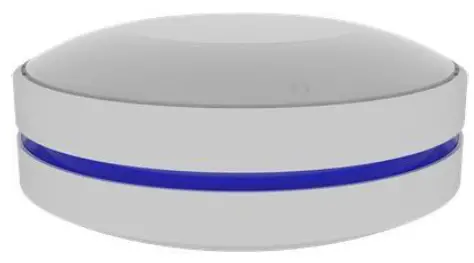
Ubos

(A) Button sa pag-reset
(B) Micro-USB connector
(C) LED singsing
(D) QR Code
Pag-instalar
Kini nga kapitulo naghulagway kon sa unsang paagi sa sayon nga set up sa imong Gateway V1 sistema sa lakang sa lakang.
Ikonektar ang 5V USB power supply sa Gateway V1. Ang aparato mag-beep kausa ug mokidlap hangtod makompleto ang proseso sa pag-boot.
Kung gipakusog nimo ang Gateway V1 sa unang higayon, wala kini nahibal-an bahin sa naglibot nga mga network sa WiFi. Aron maapil kini sa imong home network, kinahanglan nimo nga buhaton ang duha ka dagkong mga lakang aron ma-configure:
(A) Pag-access sa imong Gateway
(B) Idugang ang Gateway sa imong WiFi Network
7.1 Pag-access sa imong Gateway
(a) Human sa boot-up sa Gateway V1, magsugod kini sa kaugalingon nga Access Point para sa pagpagana sa unang login. Gamita ang imong smartphone, tablet o PC para sa pagbuhat sa mosunod nga mga lakang.
(b) Susiha ang anaa nga mga network sa WiFi. Makapangita ka ug SSID nga ngalan sama sa [GatewayV1_681890286F24] sa imong listahan. Pilia kini nga butang sa lista aron makonektar, ang default nga password mao ang [123456789].
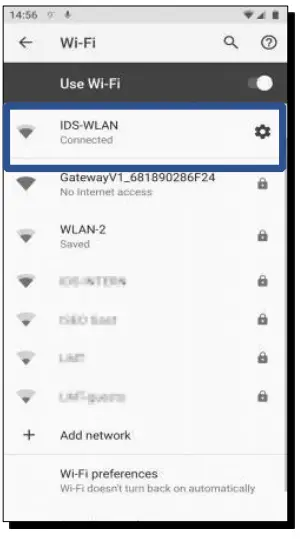
(c) Gamita ang a web browser aron maablihan ang panid [http://192.168.55.1/m_lo.html]. o
(d) Sa laing paagi, mahimo nimong gamiton ang camera sa imong smartphone / tablet aron ma-scan ang QR code nga imong makit-an sa sticker sa ilawom sa Gateway V1, o gamita ang mosunod:
(e) Log IN SA Gateway V1, gamit ang default password [admin].

(f) Kung naka-log in ka sa unang higayon, ang aparato mangutana dayon nga usbon ang imong password. Buhata kini ug kumpirmahi pinaagi sa pagpindot sa [SAVE] button.

7.2 Idugang ang Gateway sa imong WiFi Network
(a) Karon pilia ang kategorya [WIRELESS] sa ibabaw sa [SETTINGS] menu. Sa ubos sa [WLAN] nga tile, pindota ang [SCAN] nga buton aron masusi ang anaa nga mga WiFi network.

(b) Pilia ang network sa imong home router pinaagi sa pagpindot sa [+] nga buton duol sa ngalan niini sulod sa listahan ug ang imong WiFi network magpakita usab ubos sa [SSID].

(c) I-type ang password sa imong WiFi network ug pindota ang [Save] button. Ang Gateway V1 [mag-restart] sama niini:

ug karon Adto sa mga setting sa WiFi sa imong Smartphone/Tablet o PC ug usba kini sa imong home WiFi Network.
(d) Ablihi ang imong web browser ug type [http://gateway_V1m_lo.html], o i-scan ang QR code sa ubos:
Kung ang musunod nga [LOGIN] nga panid magsugod - CONGRATULATIONS - nahibal-an nimo ang unang lakang sa pag-integrate sa Gateway kit sa imong home WiFi Network.
![]() Among girekomendar ang pagbutang og bookmark sa imong browser, aron maablihan pag-usab kini nga panid sa madali
Among girekomendar ang pagbutang og bookmark sa imong browser, aron maablihan pag-usab kini nga panid sa madali

Ang Gateway gipahimutang na ug andam na dayon alang sa paggamit.
8.1 Panimalay / Mga sensor nga menu
Ang unang menu nga gipakita human sa pag-login mao ang Home Page.
Ang Gateway adunay internal (build in) environment sensors para sa [Temperature], [Humidity] ug [Barometric / Air Pressure]. Dugang pa, mahimo usab nga ipakita ang kasaysayan sa kini nga mga pagsukod sa miaging 24 ka oras sama niini:

8.2 Enerhiya nga menu
Kini nga panid nagtugot kanimo sa pag-monitor sa kahimtang sa usa ka WiFi power socket.
![]() Ang usa ka WiFi power socket kinahanglang mapalit nga gilain. Palihug kontaka kami alang sa dugang nga impormasyon.
Ang usa ka WiFi power socket kinahanglang mapalit nga gilain. Palihug kontaka kami alang sa dugang nga impormasyon.
Alang sa paggamit niini nga panid, magkinahanglan ka og mga compatible nga power socket nga nagtugot sa remote power monitoring. Palihug adres sa imong tigbaligya sa elektroniko.
Ang tanan nga nahibal-an nga compatible nga WiFi power socket awtomatikong ilista sa dropdown menu sa unang card. Pagpili og usa ka compatible nga WiFi power socket uban sa dropdown menu, karon ang logging magsugod, ug ang data ipakita.
Mubo nga sulat: Ang pagpili og laing power socket o pag-reload sa panid mag-reset sa na-log nga datos sulod sa mga graph nga sama niini:

8.3 Menu sa mga sugo
Ang [Commands] menu gigamit para sa pagkat-on ug pag-save sa RF, IR, ug WiFi

mga sugo nga gamiton sa mga timer ug rutina. Ang matag kard sa sulod niini nga menu nagrepresentar sa usa ka sugo. Ang menu gibahin sa tulo ka lain-laing mga sudlanan alang sa [RF], [IR], ug [WiFi], nga mahimong ma-access gamit ang mga tab sa ibabaw sa matag usa. view.
Sa seksyon sa [IR] commands, mahimo nimong bansayon ug tipigan ang mga command gikan sa eg sa infrared remote control sa imong TV o set-top box, aron ang Gateway device makapadala ug ommand puli niining mga remote control. Dugang pa, mahimo nimong gamiton ang mga mando sa IR gikan sa usa sa imong mga RCU aron ma-trigger ang mga aksyon sa Gateway V1.
Sa seksyon sa mga sugo sa WiFi, adunay ka access sa tanang compatible nga WiFi power sockets nga anaa sa imong home network. Usa ra ka operasyon sa pag-scan ang gikinahanglan, dili kinahanglan nga bansayon ang indibidwal nga mga mando sa kini nga seksyon.
8.4 Mga rutina nga menu
Kini nga panid nagtugot sa pagkonektar sa pipila ka RF / IR / WiFi switching aksyon ngadto sa usa ka timer nga panghitabo, o sa pipila ka umaabot nga RF/IR/WiFi signal nga panghitabo nga ang Gateway V1 nabansay na kaniadto. Aron mahimo kini, gamiton ang kasayuran sa mga RF / IR / WiFi card nga na-save na kaniadto sa menu sa Mga Sugo.
8.4.1 Mga rutina sa Timer
Mahimo kang mag-assign og hangtod sa lima ka switching actions sa usa ka timer nga panghitabo. Ang imong timer nga panghitabo maghulagway sa usa ka talagsaon o usa ka kanunay nga nagbalikbalik nga gutlo ug usa ka gidugayon. Mahimo nimong temporaryo nga i-disable ang usa ka rutina sa timer, aron mahunong ang paggamit niini nga dili kini tangtangon.

8.4.2 Externally Triggered Routines
Mahimo nimong i-assign ang hangtod sa lima ka mga aksyon sa pagbalhin sa usa ka nahibal-an nga umaabot nga signal sa RF o IR, o sa usa ka kahimtang sa pagbalhin sa WiFi.
Dugang pa, mahimo nimong itudlo ang usa ka lokasyon sa imong rutina alang sa pagpangita niini sa sulod sa menu sa [SCENES]. view (Tan-awa ang 5.1.5). Mahimo nimong temporaryo nga i-disable ang usa niini nga mga rutina, aron mahunong ang paggamit niini nga dili kini tangtangon.
8.5 Mga talan-awon nga menu
Kini nga menu magpakita sa usa ka view sa tanan nga aktibo ug nahimutang nga rutina (gawas sa timer rutina) sa usa ka structured view pinaagi sa lokasyon. Ang matag lokasyon irepresentar sa usa ka kard. Ang mga rutina nga wala ma-assign sa usa ka lokasyon dili ilista. Usa ka [Send] nga buton duol sa matag nakalista nga rutina nagtugot sa pag-aktibo o pagsulay niini nga rutina bisan kung wala ang gipiho nga trigger signal, aron magamit nimo ang imong smartphone o tablet isip command center.

8.6 Menu sa impormasyon
Kini nga menu naghatag ug pipila ka teknikal nga impormasyon bahin sa hardware ug software sa imong Gateway V1 device. Walay mga setting nga usbon dinhi.
Bisan pa, sa mga kaso kung kinahanglan nimo nga mangayo suporta sa aplikasyon alang sa imong Gateway, mahimo ka hangyoon alang sa pipila nga kasayuran sa bersyon gikan sa kini nga panid.

8.7 Menu sa mga setting
Ang mosunod nga mga setting mahimong i-adjust dinhi:
- Usba ang login password / PIN;
- I-adjust ang time zone para sa internal nga orasan;
- Usba ang kolor nga tema sa OSD;
- Usba ang menu nga pinulongan (gawas sa login page ug update page);
- Usba ang User Profile / Pag-calibrate sa mga internal nga sensor;
- Pag-scan alang sa mga network sa WiFi ug pagkonektar sa usa ka network;
- I-configure ang internal nga WiFi Access Point (AP);
- I-reset ang tanan nga mga pag-configure sa mga kantidad sa pabrika.

8.8 Pag-update sa menu
Kung adunay update sa Software alang sa imong Gateway V1, mahimo nimong gamiton kini nga menu aron mag-ilis sa bag-ong bersyon sa software sulod sa wala’y usa ka minuto.

Adunay ka kapilian nga i-download ang bag-ong software sa imong PC ug i-install kini gikan didto, o direkta nga i-download ang labing bag-ong bersyon gikan sa web server pinaagi sa Internet.
Ipares ang mga switch sa mga socket sa kuryente
Kung gusto nimo nga ma-access ang usa sa mga socket sa kuryente direkta sa usa sa mga switch sa dingding, sunda ang mga lakang sa ubos (kung dili ka interesado sa pagbuhat niini, mahimo nimong laktawan kini nga bahin).
(a) Kuhaa ang power socket ug i-press down ang LED/button unit sa kilid sa socket samtang i-plug kini sa mains power. Pindota ang buton sulod sa tulo ka segundos.
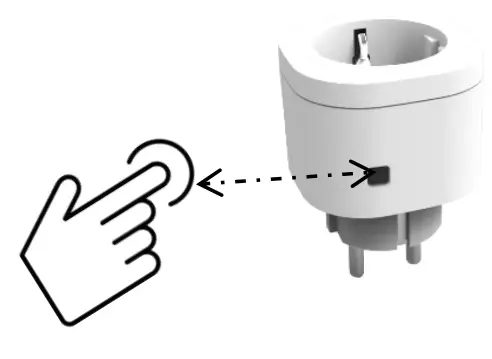
(b) Kon imong buhian ang buton karon, ang LED mokidlap.
(c) Kuhaa ang RF wall switch ug ipadayon ang “on” (“1”) nga bahin. Kung ang socket sa kuryente malampuson nga nakaila niini nga signal, ang LED mohunong sa pagkidlap, kompleto ang pagkat-on.
Aron papason ang tanang nakat-onan nga mga sugo gikan sa power socket, gamita ang mosunod nga pamaagi:
(a) Kuhaa ang power socket ug i-press down ang LED/button unit sa kilid sa socket samtang i-plug kini sa mains power. Pindota ang buton sulod sa tulo ka segundos.
(b) Kon imong buhian ang buton karon, ang LED mokidlap.
(c) Ipadala ang “off” (“0”) nga sugo, ang LED mosugod sa pagpakidlap nga mas paspas.
(d) Paghulat 20 segundos hangtod ang LED sa socket sa kuryente hingpit nga mohunong sa pagkidlap.
Pagkat-on ug pagtipig sa mga sugo
10.1 RF nga mga sugo
Sa dili pa nimo madawat o mapasa ang usa ka RF command, kinahanglan nimo nga i-assign ang usa sa mga pull-down card sa kini nga ngalan sa command [Type].
Ang Gateway V1 kinahanglang mabansay alang niini nga sugo sa mosunod nga paagi:
- Ablihi ang usa sa mga kard pinaagi sa pag-klik sa down-arrow.
- Pilia ang tipo sa aparato sa drop-down menu.
◦ Pagpili ug [Switch] nga opsyon kung gusto nimo nga makadawat ug maproseso ang usa ka piho nga RF command gikan sa switch.
◦ Pagpili ug [Socket static] nga opsyon kung gusto nimo nga makapadala ug espesipikong RF command (nga kinahanglang makat-unan gikan sa RF switch) ngadto sa power socket.
◦ Pagpili ug [Socket learnable] nga opsyon para sa pagpares sa usa ka power socket ngadto sa Gateway, gamit ang generic RF code nga wala pa nakat-unan gikan sa RF switch.

Kung gipili nimo ang [Switch] o usa ka [Socket static] nga kapilian, ipadayon ang mosunod:
- Pindota ang [LEARN], ang Gateway motubag sa usa ka beep.
- Karon pindota ang [OFF] (0) sa RF power switch; kung ang signal mailhan sa Gateway, kini motubag sa lain nga beep; ang [SAVE] ug [SEND] nga buton ma-activate.
- Kung ang pagkat-on dili malampuson, usa ka mensahe sa sayup nga pula ang ipakita; sulayi pag-usab.
- Alang sa pipila ka mga matang sa RF device, ang Gateway awtomatik nga makamugna og komplementaryong pares sa [OFF] ug [ON] nga mga sugo, kung dili ang pamaagi sa pagkat-on kinahanglan nga sublion alang sa [ON] (I) nga sugo.
- I-klik ang [SEND] nga buton para sa pagsulay sa function sa bag-ong nakat-onan nga sugo; kon ang bag-ong sugo dili molihok, pindota ang [CLEAR] ug sulayi nga makat-on pag-usab.
- Pag-klik sa linya sa pag-input sa teksto ug i-type ang usa ka mapuslanon nga ngalan alang niini nga mando, dayon pindota ang [SAVE].
◦ Sugyot: Ang [SAVE] nga buton nagtumong lamang sa tagsa-tagsa nga gisulod nga ngalan sa card. Dili kinahanglan nga gamiton ang [SAVE] kung gusto nimo nga gamiton ang awtomatiko nga nahimo nga default nga mga ngalan. - Kung kinahanglan nimo nga papason ang usa sa nahibal-an nga mga mando, gamita ang katugbang nga [CLEAR] nga buton.
Kung gipili nimo ang opsyon nga [Socket learnable], gamita ang mosunod nga mga lakang: - Pindota ang [GENERATE] nga buton, ang Gateway motubag sa usa ka beep.
- Kuhaa ang power socket ug i-press down ang hiniusa nga LED/button unit sa kilid sa socket samtang i-plug kini sa mains power. Pindota ang buton sulod sa tulo ka segundos.
- Kon imong buhian ang buton karon, ang LED mokidlap.
- Pindota ang [SEND] nga buton sa bag-ong namugna nga “On” command. Kung ang socket sa kuryente malampuson nga nakaila niini nga signal, ang LED mohunong sa pagkidlap, kompleto ang pagkat-on.
Kung kinahanglan nimo nga dili mahibal-an ang usa ka mando sa usa ka socket sa kuryente, palihug tan-awa ang kapitulo 4.2.
10.2 IR nga mga sugo
Ang Infrared nga mga sugo pagabansayon sa susama nga paagi, gawas nga dili kinahanglan nga mopili tali sa usa ka switch o usa ka socket sa dili pa magtuon.
- Ablihi ang usa sa mga kard pinaagi sa pag-klik sa down-arrow.
- Pindota ang [Pagkat-on] nga buton sa kard.
- Karon kuhaa ang imong RCU ug itudlo kini sa ibabaw sa Gateway housing, unya pindota ang RCU button nga gusto nimong makat-unan; Kung ang command mailhan sa Gateway device, ang [SAVE] ug [SEND] buttons ma-activate.
- Kung ang pagkat-on dili malampuson, usa ka mensahe sa sayup nga pula ang ipakita; sulayi pag-usab.
- I-klik ang [SEND] nga buton para sa pagsulay sa function sa bag-ong nakat-onan nga sugo.
- Pag-klik sa linya sa pag-input sa teksto ug i-type ang usa ka mapuslanon nga ngalan alang niini nga mando, dayon pindota ang [SAVE].
- Kung kinahanglan nimo nga papason ang usa sa nahibal-an nga mga mando, gamita ang katugbang nga [CLEAR] nga buton.
10.3 Mga sugo sa WiFi
Kung ablihan nimo kini nga tab sa unang higayon, walay gipakita nga mga kard nga katumbas sa mga available nga WiFi power sockets.
Mao kini kung giunsa pagpangita ang magamit nga mga socket sa kuryente sa WiFi:
- Pindota ang [SCAN] buton; ang proseso sa pag-scan mokuha ug pipila ka minuto.
- Alang sa matag nakit-an nga socket sa kuryente sa [WIFI], usa ka bag-ong kard ang awtomatiko nga mabuhat sa screen. Para sa mas sayon nga pag-ila, kining default nga ngalan naglangkob sa katapusang byte sa IP address sa socket.

Mahimo nimong gamiton ang simbolo sa switch sa card aron i-on o i-off kini nga socket.
Kon ang power socket kay compatible sa power measurement commands, ang power consumption niini nga socket awtomatik nga ipakita sa ubos sa switch nga simbolo; Ang mga suksokanan niini nga matang mahimong ma-monitor sa detalye gamit ang [ENERGY] nga panid. Gamita ang down-arrow nga simbolo sa pag-abli sa card alang sa pag-usab sa ngalan o pagtangtang. Pag-klik sa linya sa pag-input sa teksto ug pag-type sa usa ka mapuslanon nga ngalan alang sa matag socket sa kuryente, dayon pindota ang [SAVE].
Kung kinahanglan nimong papason ang usa ka kard, gamita ang katugbang nga buton [DELETE]; Para sa pagtangtang sa tanang WiFi card, gamita ang [CLEAR ALL] button sa ibabaw nga card.
Mga rutina
11.1 Pagprograma sa usa ka timer

- Ablihi ang usa sa mga timer card pinaagi sa pag-klik sa down-arrow.
- Pilia ang adlaw/petsa, oras ug gidugayon sa kalihokan.
◦ Mubo nga sulat: I-configure ang usa ka petsa o usa ka sinemana / adlaw-adlaw nga panghitabo! - I-assign ang mga aksyon sa pagsugod ug pagtapos sa gitakda nga sakup sa oras.
- Mahimo usab nimo nga i-configure ang timer nga ma-trigger sa pagsubang sa adlaw o pagsalop sa adlaw, kung ang temperatura o humidity naa sa gawas sa range.
- Kung giablihan ang katugbang nga mga pulldown menu, gilista ang tanan nga magamit nga aksyon.
- Mahimo nimong idugang ang hangtod sa 5 nga mga aksyon sa matag pagsugod/pagtapos sa kalihokan pinaagi sa paggamit sa mga buton [+], tangtangon kini pinaagi sa paggamit sa mga buton [x].
- Pagsulod ug mapuslanong ngalan alang niini nga timer.
- I-klik ang switch sa ibabaw nga tuo sa card aron ma-enable/disable kini nga timer.
- I-klik ang [SAVE] nga buton.
11.2 Pagprograma sa gawas nga gipahinabo nga rutina
Depende sa matang sa signal nga gusto nimong gamiton isip gatilyo, kinahanglan nimong pilion una ang usa sa mga tab [RF], [IR], o [WIFI]. Ang tanan nga nahibal-an nga input signal (nga malampuson nga nabansay sa Gateway V1) ipakita nga gi-assign sa usa ka kard.

- Ablihi ang usa sa mga kard pinaagi sa pag-klik sa down-arrow.
- Gamita ang pulldown menu aron makonektar ang tinubdan sa signal sa usa ka aksyon.
- Mahimo nimong idugang ang hangtod sa 5 nga mga aksyon sa kini nga kard pinaagi sa paggamit sa mga buton nga "+", tangtangon kini gamit ang mga buton nga "x".
- Kung gusto nimo nga kini nga rutina makita sa menu sa Mga Eksena, pagpili og lokasyon gikan sa "mga lokasyon" nga pulldown selector.
- I-klik ang switch sa ibabaw nga tuo sa card aron mahimo/dili pag-disable kini nga rutina.
- I-klik ang [SAVE] nga buton.
11.3 Pag-configure sa mga naandan nga na-trigger sa gawas sa mga eksena
Ang mga rutina sa RF o IR mahimong makita sa [SCENES] view sa diha nga ang usa ka lokasyon gipili, ug ang rutina gibalhin sa aktibo nga kahimtang.
Gamit ang tagsa-tagsa nga pagsulod sa "lokasyon" sa matag rutina sa husto, ang istruktura sa [SCENES] nagrepresentar sa pag-apod-apod sa mga switch ug actuator sa Smart Home sulod sa imong balay, ug mahimong klaro para sa mas sayon nga paggamit sama niini:

Tungod kay ang ngalan sa usa ka entry sa sulod sa usa ka Scene nagrepresentar sa ngalan sa inisyal nga command, usahay girekomendar nga ilisan pag-usab ang command aron makakuha og entry name nga adunay mas klaro nga katuyoan.
Aplikasyon examples
12.1 Timer example
Use case: Awtomatikong i-siga ang mga suga sa imong sala ug sa atubangang pultahan sa gabii; awtomatik nga ipalong kini kung oras na sa pagkatulog. Magamit namo ang duha ka RF power socket nga among nakat-unan sa [CommandsRF] nga seksyon. Kung magbutang kami ug angay nga mga ngalan sa kini nga mga socket, mahimo’g ingon niini ang mosunod:

Karon mahimo na namon nga iprograma ang usa ka timer aron madumala kini nga mga socket: Sa kini nga exampSa ato pa, ang timer molihok kada adlaw, i-switch ang suga sa [18:30] ug palongon kini sa [22:30].

Nakalimtan ba nato ang bisan unsa? Oh, ang pagpaandar nga switch sa ibabaw sa kard anaa pa sa "Off" nga posisyon! Aron makuha ang timer sa armadong estado, kinahanglan natong i-klik ang sama niini: , ![]() , ug dayon pindota ang [SAVE].
, ug dayon pindota ang [SAVE].
![]() Mubo nga sulat: siguruha nga kanunay nimo nga mahimo ang switch nga aktibo!
Mubo nga sulat: siguruha nga kanunay nimo nga mahimo ang switch nga aktibo!
12.2 RF nga rutina example
Kaso sa paggamit: Sa ulahing gabii. Kung ang switch sa dingding sa RF alang sa suga sa sala gipalong sa mano-mano, kini nagpasabut nga mobiya na ako karon sa sala. Awtomatikong i-on ang suga sa koridor (aron dili ko mapandol) ug i-off ang TV. Dugang pa, i-off ang electrical heating sa sala (tungod kay interesado ako sa kinatibuk-ang konsumo sa kuryente, ang pagpainit konektado sa WiFi power socket nga ma-monitor pinaagi sa "Enerhiya" nga panid).

Kinahanglan natong tun-an ang mga sugo sa RF alang sa socket sa suga sa koridor:
Naghatag kami og angay nga ngalan sa among WiFi Socket sa [Commands-WiFi] Section:

Sa seksyon sa [Commands-IR], among nakat-unan ang command sa “Power” button sa remote control sa TV.

Karon mahimo na namon ablihan ang seksyon sa [Routine-RF] ug magprograma sa usa ka rutina sa RF alang sa among kaso sa paggamit. Gipili namo ang RF routine card nga katumbas sa [OFF] nga kahimtang sa switch sa suga sa sala ug gisulod ang among configuration didto:

12.3 Usa pa ka rutina sa RF
kaso sa paggamit: Nanginahanglan ko og ikaduha nga hilit nga kontrol alang sa akong set-top box, apan kinahanglan ra nako nga ibalhin ang mga channel pataas o paubos sa ikaduha nga RCU.

Makagamit ko og RF switch alang niini ug "paghubad" niini nga sugo ngadto sa IR gamit ang Gateway device. Atong tun-an ang mga sugo gikan sa atong RF switch sa unang lakang:

Karon pagkat-on sa mga sugo nga atong gikinahanglan gikan sa infrared RCU:
Sa katapusan, gigamit namon ang duha nga mga rutina sa RF aron makonektar ang umaabot nga mga signal sa switch sa RF sa mga mando sa IR nga kinahanglan namon ipadala.

12.4 WiFi rutina example
Kaso sa paggamit: "Pag-mirror" ang kahimtang sa usa ka WiFi power socket nga adunay pipila ka RF power socket. Hunahunaa ang usa ka WiFi socket nga kontrolado pinaagi sa lain nga rutina, o pinaagi sa pagpindot sa hardware switch sa device, o bisan sa paggamit sa usa ka "Alexa" nga kahanas. Kami adunay duha ka RF socket nga gusto namong sundon kanunay ang kahimtang sa WiFi socket. Ingnon ta nga adunay tulo ka suga sa among sala, ang usa nasangkapan sa WiFi socket, ang uban adunay RF socket.
Sa Seksyon sa [Commands-WiFi] nahibal-an namon ang socket sa kuryente nga konektado sa among una nga suga sa sala:

Sa [Commands-RF] Seksyon, among nakat-unan ang mga sugo aron makontrol ang among duha ka RF socket.

Karon kinahanglan namong i-configure ang duha ka mga rutina sa WiFi sa seksyon sa [Routine-WiFi], ang matag usa alang sa [OFF] nga estado ug ang [ON] nga kahimtang sa WiFi socket.
Ayaw kalimti nga susihon ang kahimtang sa mga switch sa pagpaandar sa matag kard sa dili pa ipadayon ang [SAVE].

12.5 IR nga rutina example
Pinaagi sa pag-apil sa Gateway V1 device, mahimo namong gamiton ang bisan unsang matang sa IR remote control aron mahimo ang switching routine para sa RF o WiFi sockets.
Kaso sa paggamit: Akong nakita nga naa koy mga wala magamit nga buton sa remote control sa akong TV. Ingna, karon gusto nakong gamiton ang pula nga RCU button aron i-switch ang suga sa sala sunod sa among TV, ug ang berde nga RCU button aron ma-off kini. Kini nga suga sa sala konektado sa usa ka WiFi power socket.
Sa [Commands-WiFi] Section naa na namo ang gikinahanglang commands nga makuha gikan sa exampug 7.4:

Sa [Commands-IR] Seksyon, atong nakat-unan ug gitipigan ang mga sugo nga atong gikinahanglan gikan sa IR remote control:

Kinahanglan namong mag-assign ug duha ka IR nga rutina sa [Routine-IR] nga seksyon, usa matag usa para sa [OFF] nga estado ug ang [ON] nga kahimtang sa WiFi socket.

Aw, komosta ang kard sa menu sa [Mga Eksena] nga awtomatiko natong gihimo pinaagi sa paghimo niini nga rutina? Magamit na nato kini imbes sa IR remote control:

Kung gusto namong gamiton ang among smartphone imbes ang RCU, mahimo namong mobalik sa [Commands – IR] menu ug ilisan kini nga IR commands sa pipila ka mga ngalan nga mas sayon sabton, aron ang resulta sa among smartphone browser mahimong sama niini:

Karon kami adunay kapilian nga ibalhin ang mga suga sa among sala gamit ang IR remote control (sa sala) o sa among smartphone (gikan sa bisan unsang lokasyon sa sulod sa signal range sa among WiFi home router).
13.1 Usba ang password / PIN
Ang pagbag-o sa password kinahanglan nga i-type ang daan nga password kausa, ug dayon i-type ang bag-ong password kaduha sa duha ka sunod-sunod nga linya. Moepekto ang pagbag-o kung imong i-press ang [SAVE] button. Palihug timan-i nga ang usa ka password wala magtugot sa pinulongan-spesipiko nga Latin nga mga karakter sama pananglitan, “ä ö ü ß é ñ ó”, o Chinese nga mga karakter.
13.2 Usba ang mga setting sa orasan

Kung ang imong Gateway V1 device adunay access sa Internet, among girekomendar ang paggamit sa oras sa network.
Alang sa pagpili sa time zone, gamita ang tigpili sa ubos sa tile sa [Oras].
13.3 Usba ang kolor nga tema sa menu
Pilia ang imong gusto nga kolor ug pindota ang [SAVE] button. Ang panid i-reload sa bag-ong laraw sa kolor.

13.4 Usba ang pinulongan
Sa pagkakaron ang user interface sa Gateway V1 nagsuporta sa unom ka menu nga pinulongan: English, German, Spanish, Chinese, French ug Italian. Pilia ang imong pinulongan ug pindota ang [SAVE] button. Ang menu i-reload sa bag-ong menu nga pinulongan.
13.5 Usba ang user profile
Kini nga menu item nagtanyag sa pag-usab sa gidaghanon sa mga butang sa menu:

- "Expert" mode: Kompleto nga set sa mga menu.
- "Sayon" nga mode: Pagtangtang sa tanan nga mga menu sa pag-configure nga dili kinahanglan alang sa yano nga paggamit sa Gateway V1.
- "Island" mode: Gipamub-an ang set sa mga configuration nga gikinahanglan para sa usa ka hilit nga operation mode nga walay router access. (Palihug timan-i: Ang internal nga Access Point (AP) dili motugot sa pagkonektar sa labaw pa sa 4 ka mga device sa kliyente sa samang higayon. Kung itandi sa usa ka normal nga home WiFi router, ang internal nga AP lagmit mas ubos sa termino sa signal strength ug range. .)
13.6 I-calibrate ang mga sensor
Ang mga setting sa pabrika sa Gateway V1 wala maglangkob sa mga kantidad sa pagkakalibrate alang sa internal nga mga sensor sa palibot, aron ang mga resulta sa mga pagsukod mahimong makuha gikan sa aktwal nga mga kantidad. Mahimo nimong buhaton ang imong kaugalingon nga pag-calibrate, aron ma-adjust ang mga resulta sa pagsukod sa mga aparato nga naa na sa imong panimalay. Human sa pagpindot sa [SAVE] nga buton, ang mga kantidad sa pagkakalibrate maluwas. (Pahibalo: Girekomenda nga i-boot ang aparato sa Gateway labing menos 60 minuto sa wala pa ang pag-calibrate, aron ang mga sensor adunay normal nga temperatura sa operasyon.)

13.7 Sumpaysumpaya sa usa ka bag-ong network
Ang "WLAN" nga tile nagtugot sa pag-scan sa mga network sa imong lugar ug pagpili og usa nga magkonektar niini. Sa laing paagi, mahimo nimong i-type ang SSID sa network nga mano-mano. Karon i-type ang password sa bag-ong network sa sunod nga linya. Human sa pagpindot sa [SAVE] nga buton, ang Gateway V1 awtomatikong mag-reboot ug magkonektar sa bag-ong network.
13.8 Usba ang configuration sa access point (AP)
Kasagaran dili kinahanglan nga usbon ang pagsumpo sa AP. Kung ang Gateway V1 konektado na sa imong home router ug wala nay device nga konektado sa AP, ang AP awtomatik nga mapalong.
Kung gituyo nimo nga gamiton ang Gateway V1 nga wala’y koneksyon sa usa ka eksternal nga router, mahimo nimong usbon ang mga setting sa tile nga "Access Point" ug dayon pindota ang [SAVE] nga buton aron makumpirma. (Palihug timan-i: Ang internal nga AP dili motugot sa pagkonektar sa labaw pa sa 4 ka mga device sa kliyente sa samang higayon. Kung itandi sa usa ka normal nga home WiFi router, ang internal nga AP lagmit nga mas ubos sa termino sa signal strength ug range.)
13.9 I-reset ang tanang setting sa user ngadto sa factory values
Gamita lang kini nga menu kung sigurado ka nga gusto nimo nga tangtangon ang tanan nga mga setting ug pag-configure sa gumagamit. Wala’y magamit nga paagi aron mabawi ang mga natangtang nga setting gikan sa bisan unsang backup nga datos.
Pag-troubleshoot
- Gisulayan nako nga laktawan ang pagbag-o sa default nga password sa pagsugod sa pamaagi sa pag-install, apan karon dili nako magamit ang aparato nga Gateway V1.
Alang sa mga hinungdan sa seguridad, ang aparato dili motugot sa pagkonektar sa usa ka router sa balay o paggamit sa mga bahin sa pagkontrol sa RF/IR/WiFi kung ang default nga password nga "admin" balido pa. Palihug usba ang password ug pagpili og kaugalingon. Kini gituyo ingon usa ka sukod sa seguridad alang sa imong home network, aron mapugngan ang dili awtorisado nga mga tiggamit sa pagsulod niini
dali ra kaayo ang menu sa device.
– Ang Gateway V1 wala magkonektar sa akong home router, dili nako kini makit-an gamit ang URL “http://Gateway-V1” sa akong browser. Palihug tan-awa kung ang AP sa Gateway V1 aktibo pa. Kung dili mahimo ang koneksyon sa gipiho nga router sa balay, ang AP magpabilin nga aktibo, aron maka-log in ka pa pinaagi sa AP ug balikon ang pamaagi sa pag-scan ug pagsulay sa pagkonektar sa eksternal nga router sa WiFi. Basin typo lang sa password nga imong gisulod.
Mahimo usab nimong gamiton ang mga panid sa pag-configure sa imong router sa balay, aron masusi kung ang aparato nga ginganlag "Gateway_V1" gihatagan og koneksyon sa imong router. Kung mao kini ang kahimtang, adunay ka dugang nga kapilian sa paggamit sa IP address nga gi-assign sa router sa Gateway V1, aron matawag kini sa URL linya sa imong browser.
- Ang pagdawat sa mga signal sa RF dili kasaligan.
Ang lainlain sa maayong pagdawat sa RF kusog nga naimpluwensyahan sa site sa pag-install sa imong aparato nga Gateway V1. Ayaw ibutang kini duol kaayo sa ubang mga butang. Ang usa ka maayong lugar mao ang tumoy sa usa ka estante o kabinet (imbes sa usa ka suok, taliwala sa ubang mga elektronik nga aparato, o sa salog).
– Gi-reset nako ang akong password gamit ang buton sa login page, ug karon dili na ko makakonektar sa Gateway.
Kung imong i-reset ang imong password, ang Gateway V1 awtomatik nga ma-disconnect gikan sa imong home router alang sa seguridad, busa kinahanglan ka nga mag-login pinaagi sa Gateway's Access Point (AP) sa 192.168.55.1 aron usbon ang password (Hinumdumi, ang default nga password mao ang "admin. ” pag-usab). Kung dili nimo mahinumduman kung giunsa paggamit ang AP, palihug tan-awa ang kapitulo sa sayo pa sa manwal. Sa diha nga ang imong bag-ong password mabutang na, mahimo kang mag-ilis sa “Settings → Presets” menu ug i-press ang “Boot now” button. Ang Gateway mag-reboot, ug ma-access nimo kini pinaagi sa imong home router pag-usab.
Pagmentinar ug pagpanglimpyo
![]() Ang aparato wala magkinahanglan kanimo sa paghimo sa bisan unsang pagmentinar. Pagpangayo ug tabang sa usa ka eksperto aron mahimo ang bisan unsang pagmentinar o pag-ayo. Limpyohi ang device gamit ang humok, walay lint nga panapton nga limpyo ug uga. Mahimo nimong dampen ang panapton gamay nga adunay dagaang nga tubig aron makuha ang mas gahi nga mga marka. Ayaw gamita ang bisan unsang mga detergent nga adunay mga solvent, tungod kay kini makadaot sa plastic housing ug label.
Ang aparato wala magkinahanglan kanimo sa paghimo sa bisan unsang pagmentinar. Pagpangayo ug tabang sa usa ka eksperto aron mahimo ang bisan unsang pagmentinar o pag-ayo. Limpyohi ang device gamit ang humok, walay lint nga panapton nga limpyo ug uga. Mahimo nimong dampen ang panapton gamay nga adunay dagaang nga tubig aron makuha ang mas gahi nga mga marka. Ayaw gamita ang bisan unsang mga detergent nga adunay mga solvent, tungod kay kini makadaot sa plastic housing ug label.
Kinatibuk-ang impormasyon bahin sa operasyon sa radyo
Ang pagpasa sa radyo gihimo sa usa ka dili eksklusibo nga agianan sa pagpasa, nga nagpasabut nga adunay posibilidad nga mahitabo ang pagpanghilabot. Ang pagpanghilabot mahimo usab nga hinungdan sa mga operasyon sa pagbalhin, mga de-koryenteng motor o depekto nga mga gamit sa kuryente.
![]() Ang sakup sa transmission sa sulod sa mga bilding mahimong lahi kaayo sa naa sa bukas nga hangin. Gawas sa gahum sa pagpadala ug mga kinaiya sa pagdawat sa tigdawat, ang mga hinungdan sa kalikopan sama sa humidity sa palibot adunay hinungdanon nga papel nga himuon, sama sa mga kondisyon sa istruktura / screening sa site. Niini, ang Intelligent Digital Services GmbH, Maria-Goeppert-Strasse 5, 23562 Lübeck, Germany nagpahayag nga ang tipo sa kagamitan sa radyo Gateway V1 nagsunod sa Directive 2014/53/EU. Ang tibuok nga teksto sa deklarasyon sa EU sa pagpahiuyon anaa sa mosunod nga adres sa internet: www.ids-digital.de
Ang sakup sa transmission sa sulod sa mga bilding mahimong lahi kaayo sa naa sa bukas nga hangin. Gawas sa gahum sa pagpadala ug mga kinaiya sa pagdawat sa tigdawat, ang mga hinungdan sa kalikopan sama sa humidity sa palibot adunay hinungdanon nga papel nga himuon, sama sa mga kondisyon sa istruktura / screening sa site. Niini, ang Intelligent Digital Services GmbH, Maria-Goeppert-Strasse 5, 23562 Lübeck, Germany nagpahayag nga ang tipo sa kagamitan sa radyo Gateway V1 nagsunod sa Directive 2014/53/EU. Ang tibuok nga teksto sa deklarasyon sa EU sa pagpahiuyon anaa sa mosunod nga adres sa internet: www.ids-digital.de
Teknikal nga espesipikasyon
| Power Supply Unit: | 5Vdc/1200mA |
| Tipo sa Chip: | ESP32 |
| Internal nga Flash Memory: | 4Mbyte |
| Sulod nga RAM: | 520 Kbyte |
| Gisuportahan nga mga Sumbanan sa Wi-Fi: | 802.11b/g/n, 2.4 GHz |
| Radio Frequency band: | 433.0433.0 MHz 868.0-868.6 MHz |
| Gisuportahan nga IR protocol: | NEC, RCS, RC6, Sony, Panasonic, IVC, Samsung, LG, ug uban pa. |
| Ngalan sa shot sa device: | Gateway V1 |
| Paghatag voltage Plug-in mains adapter (input): | 100-240 Vac/SO Hz |
| Mga plug-in sa konsumo sa kuryente adapter: |
2.5W max |
| Paghatag voltage | 5 VDC |
| Kasamtangang konsumo | 500 mA max |
| Standby nga konsumo sa kuryente | 1.1 W |
| Ambient nga temperatura | 5 ngadto sa 352C |
| Mga Dimensyon (W x H x D): | 118x 104 x 26 mm |
| Maximum nga radiated nga gahum: | 10 dBm max. |
| Kategoriya sa tigdawat: | SDR nga kategorya 2 |
| Typ. Bukas nga lugar RF range: | 400 m |
| Siklo sa katungdanan: | <1% kada oras/<10% kada oras |
Ubos sa teknikal nga pagbag-o
![]() Mga instruksyon sa paglabay
Mga instruksyon sa paglabay
Ayaw ilabay ang aparato nga adunay regular nga basura sa balay!
Ang mga kagamitan sa elektroniko kinahanglan nga ilabay sa lokal nga mga punto sa pagkolekta alang sa mga basura nga elektroniko nga kagamitan sa pagsunod sa Direktiba sa Elektrikal ug Elektronikong Kagamitan sa Basura.
![]() Impormasyon bahin sa pagpahiuyon Ang CE nga karatula usa ka libre nga timaan sa pamatigayon nga gitumong lamang sa mga awtoridad ug wala maglakip sa bisan unsang garantiya sa bisan unsang kabtangan.
Impormasyon bahin sa pagpahiuyon Ang CE nga karatula usa ka libre nga timaan sa pamatigayon nga gitumong lamang sa mga awtoridad ug wala maglakip sa bisan unsang garantiya sa bisan unsang kabtangan.
![]() Alang sa teknikal nga suporta, kontaka ang imong espesyalista nga tigbaligya.
Alang sa teknikal nga suporta, kontaka ang imong espesyalista nga tigbaligya.
Ang tanan nga teknikal nga datos ug mga gimbuhaton nga gihulagway sa kini nga mga panudlo sa pag-opera mahimong usbon nga wala’y pahibalo. Alang sa mga sayop nga pag-imprinta ug mga kasaypanan, kami walay tulubagon.
Deklarasyon sa Pagpahiuyon
Ang Intelligent Digital Services GmbH pinaagi niini nagpahayag nga ang Gateway V1 nga aparato nahiuyon sa sukaranan nga mga kinahanglanon ug uban pang may kalabutan nga mga probisyon sa RoHS Directive 200/65 / EU, ug ang RE Directive 2014/53 / EU. Makuha nimo ang deklarasyon sa pagpahiuyon niini nga produkto gikan sa: http://www.ids-digitaltv.de
Kung aduna kay pangutana, palihog kontaka ang imong lokal nga tigbaligya.
© 2021 Intelligent Digital Service GmbH Bersyon 1.2
Mga Dokumento / Mga Kapanguhaan
 |
IDS CORE Gateway V1 Digital Smart Home Controller [pdf] Manwal sa Gumagamit Gateway V1 Digital Smart Home Controller, Gateway V1, Digital Smart Home Controller, Smart Home Controller, Home Controller |





